
Impostare i feed e componenti Web Slice in IE8

Trovare componenti Web Slice
Windows propone nelle sua galleria un elenco di componenti Web Slices utili:
- Apri il sito Microsoft http://ieaddons.com/it
- Nel menu di destra, fa clic su Più usati o Più recente
- Fa clic sul Web Slice che si desidera aggiungere
- Si apre una finestra, fa clic su Aggiungi alla barra Preferiti
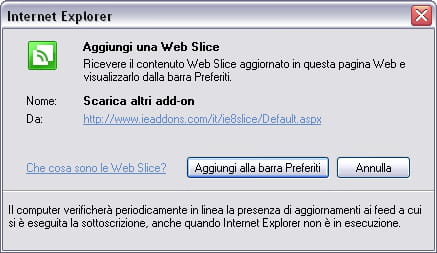
Disabilitare i pulsanti Web Slice di un sito
- Fa clic sul pulsante Strumenti
- Fa clic su Opzioni Internet
- Fa clic sulla scheda Contenuto
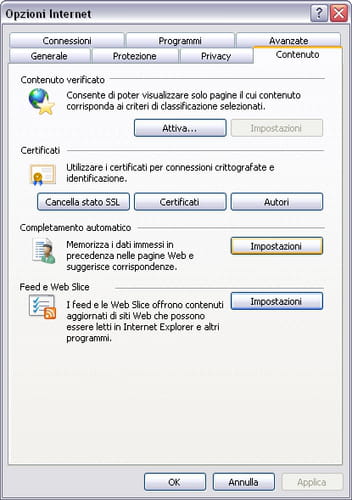
- In Feed e Web Slice, fa clic su Impostazioni
- Nella finestra che si apre disabilita la casella Attiva rilevazione di Web Slice nelle pagine
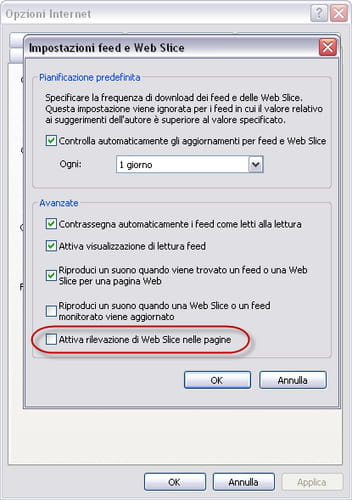
- Una pagina Web include numerosi componenti Web Slice che il pulsante rilevamento elenca quando si naviga in questa pagina
Se possiedi un sito, è possibile decidere quale componente Web Slice presentare prima, mettendolo avanti per rappresentare l'intera pagina web. Ad esempio, una libreria online può avere sulla stessa pagina; la classifica per le vendite e recensioni di libri. Può essere vantaggioso impostare il componente Web Slice di bestseller la voce di default.
Impostare la Web Slice predefinita
- Aggiungi nell'intestazione del documento :
<link
rel="default-slice"
type="application/x-hatom"
href="#auction" /> (href è l'ID del componente Web Slice nel documento corrente)
Potrebbe anche interessarti
- Impostare i feed e componenti Web Slice in IE8
- Tradurre pagine web in automatico - Astuzie -Browser
- Mcafee web advisor - Download - Antivirus
- Cacao web - Download - Lettori Video
- Scheda madre componenti - Astuzie - Computer
- Whatsapp web download - Download - Windows
Il documento intitolato « Impostare i feed e componenti Web Slice in IE8 » dal sito CCM (it.ccm.net) è reso disponibile sotto i termini della licenza Creative Commons. È possibile copiare, modificare delle copie di questa pagina, nelle condizioni previste dalla licenza, finché questa nota appaia chiaramente.